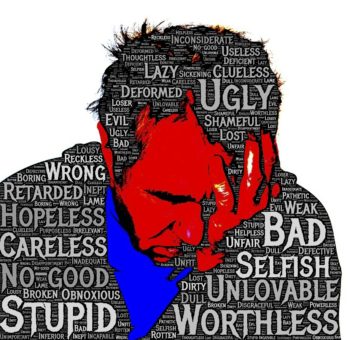最近はCD文化ももう廃れてきていて、音楽はパソコンに取り込んでとかダウンロードで聴くというのが主流になってきている。CDコンポなんて死語になりつつあるよね。音楽を聴くとき、パソコンの小さな外付けスピーカーを利用している人も多いのではないだろうか。
ipodで音楽を聴く時も、そんな小さい外付けスピーカーを利用している人もいるだろう。
もちろん、CDにくらべると音楽データは圧縮されていて、音質も低下している。
だけど、少しでも良い音で聴きたい!そんな時にオススメの3つのコツを紹介したい。
外付けスピーカーで良い音で聴く3つのコツ
①アクティブ・スピーカーを使う
スピーカーには大まかにふたつの種類がある。
「アクティブ・スピーカー」と「パッシヴ・スピーカー」だ。
最大の違いは”電源を必要とするかどうか”になる。
アクティブ・スピーカーは電源を必要とするアンプ内蔵のもの。電源はコンセントであったり、電池であったり様々。USB経由で電源を確保するものもある。
特徴はパッシヴ・スピーカーに比べて音が良いこと。そしてアンプを内蔵しているので、スピーカーでもボリュームの上げ下げが出来る。
対してパッシヴ・スピーカーは電源を必要としない。使い勝手はよく持ち運びが楽だけど、音質は悪いし、そんなに大きな音も出ない。
できることならアクティブ・スピーカーを使うことをオススメする。
まあ、世の中にあるスピーカーの殆どはアクティブ・スピーカーなので、ここら辺は問題ないのではないだろうか。
②プレイヤーの音を最大限に上げる
音質を向上させるための、最も基本的で効果的な方法が「プレイヤー側の音量を上げる」というもの。
音楽を聴くとき、最終的にスピーカーから音が出るまでに、音量を決めるポイントは数か所ある。
例えばipod。
ipod→アクティブ・スピーカーと2か所で音量を操作できる。
この時ipodの音量を大きくすればするほど、スピーカーからのノイズは軽減されるのだ。
パソコンの場合を考えてみよう。
itune→パソコンの音量→アクティブ・スピーカーと、3か所音量を操作できるポイントがある。
この場合もituenとパソコンの音量を最大に、アクティブ・スピーカーで最終的なボリュームを調節するとノイズが減る。
逆にノイズを増やすには、ipodの音をなるべく下げて、アクティブ・スピーカーの音量を上げる。するとホワイトノイズが凄いことになるのでやってみて欲しい。
ただし、音量を最大にするといっても、スピーカーによっては歪んでしまう場合がある。その場合は適宜プレイヤー側の音量を下げて、歪まないギリギリのポイントで利用する。それが最も良い音で聴ける音量となる。
プレイヤーの音は基本最大に、音量の調節はアクティブ・スピーカーで行う。これがポイントだ。
③イコライザーの設定を変更する
小さなスピーカーと大きなスピーカーの最大の違いはなんだろうか?
それは「低音」である。
小さなスピーカーは、小さいってだけで低音の出力が下がる。もちろん、迫力もなくなる。
あくまでも補助的ではあるものの、イコライザーをいじってこの低音を補うことが出来る。
例えばipodのイコライザーには「スモールスピーカー」という設定がある。
これは低音のボリュームを大きくした設定で、小さなスピーカーの欠けた迫力を補うことが出来る。
大きなスピーカーやイヤホンで聴いたら、ただ低音が効きすぎてモコモコした音質になってしまうが、小さなスピーカーであればちょうど良い感じになるだろう。
イコライザーを自分で設定できる場合は、高音域はいじらなくていいので、低音域を少しだけ上げる。それだけで、小さなスピーカーでも少しは迫力ある音楽を聴けるのではないだろうか。
良い音で聴く方法のまとめ
音楽を良い音で聴く、なんて本格的にやればいくら金をつぎ込んだって終わりのない趣味だ。
高い値を出せば、良い音で聴けるのは当たり前。
だけど、少しの工夫で、安物のスピーカーでも良い音で聴くこともできる。
①アクティブ・スピーカーをつかう
②プレイヤーの音は基本最大に、音量の調節はアクティブ・スピーカーで行う
③イコライザー設定で低音を強調する
なんだ、そんなことかよ!というくらい些細で当たり前の事。
だけどこれだけでも、少しは良い音になると思うので、試してみて欲しい。